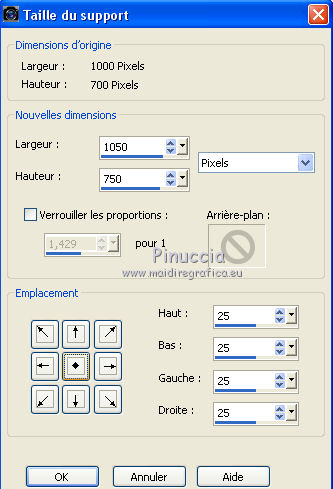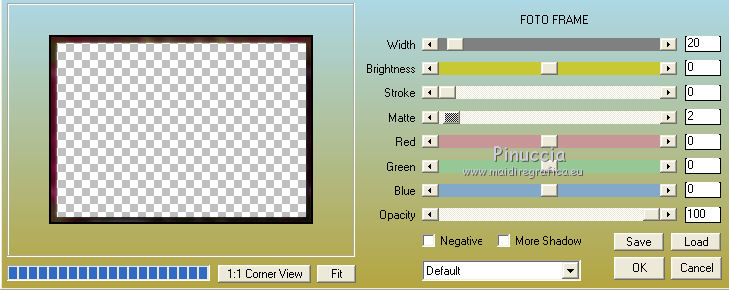|
XMAS COCKTAIL


Merci Inge-Lore pour la permission de traduire tes tutos.

Le tutoriel a été réalisé avec PSP2020 et traduit avec PSPX2, mais il peut également être exécuté avec les autres versions.
Suivant la version utilisée, vous pouvez obtenir des résultats différents.
Depuis la version X4, la fonction Image>Miroir a été remplacée par Image>Renverser horizontalement,
et Image>Renverser avec Image>Renverser verticalement.
Dans les versions X5 et X6, les fonctions ont été améliorées par la mise à disposition du menu Objets.
Dans la nouvelle version X7 nous avons à nouveau Miroir/Renverser, mais avec nouvelles différences.
Voir les détails à ce sujet ici
Certaines dénominations ont changées entre les versions de PSP.
Les plus frequentes dénominations utilisées:

 Traduction italienne ici Traduction italienne ici
 Vos versions ici Vos versions ici
Nécessaire pour réaliser ce tutoriel:
Tubes et déco à choix (image d'arrière plan, tube)
Le reste du matériel ici
Pour deux masques merci Narah.
Pour le tube de ma version merci Beatriz.
(ici les liens vers les sites des créateurs de tubes)
Modules Externes
AAA Frames - Foto Frame ici

N'hésitez pas à changer le mode mélange des calques et leur opacité selon les couleurs utilisées.
Ouvrir les masques et Alpha-Datei dans PSP et les minimiser avec le reste du matériel.
1. Choisir deux couleurs du matériel
et placer en avant plan la couleur claire,
et en arrière plan la couleur foncée.
Mes couleurs
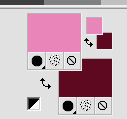
Ouvrir une nouvelle image transparente 1000 x 700 pixels.
Remplir  l'image transparente avec la couleur foncée. l'image transparente avec la couleur foncée.
Calques>Nouveau calque raster.
Remplir  le calque avec la couleur claire. le calque avec la couleur claire.
Calques>Nouveau calque de masque>A partir d'une image.
Ouvrir le menu deroulant sous la fenêtre d'origine et vous verrez la liste des images ouvertes.
Sélectionner le masque bice_sternring6.

Effets>Effets de bords>Accentuer.
Calques>Fusionner>Fusionner le groupe.
Image>Redimensionner, à 55%, redimensionner tous les calques décoché.
Touche K sur le clavier pour activer l'outil Sélecteur 
et placer Position horiz.: 471,00 et Position vert.: 159,00.
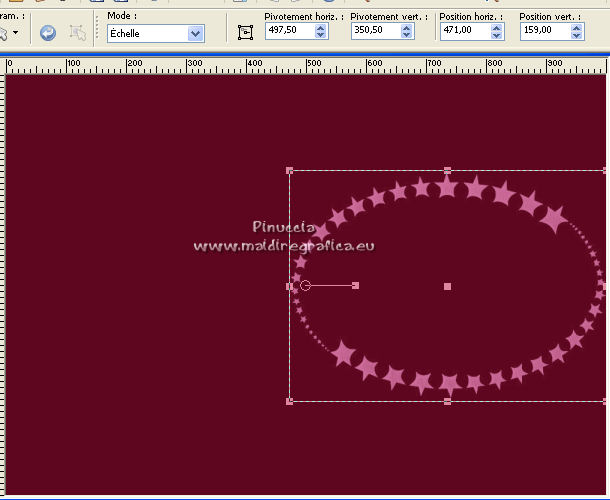
2. Calques>Nouveau calque raster.
Remplir  le calque avec la couleur claire. le calque avec la couleur claire.
Calques>Nouveau calque de masque>A partir d'une image.
Ouvrir le menu deroulant sous la fenêtre d'origine
et sélectionner le masque Narah_Mask_1356.

Effets>Effets de bords>Accentuer.
Calques>Fusionner>Fusionner le groupe.
Calques>Agencer>Déplacer vers le bas.
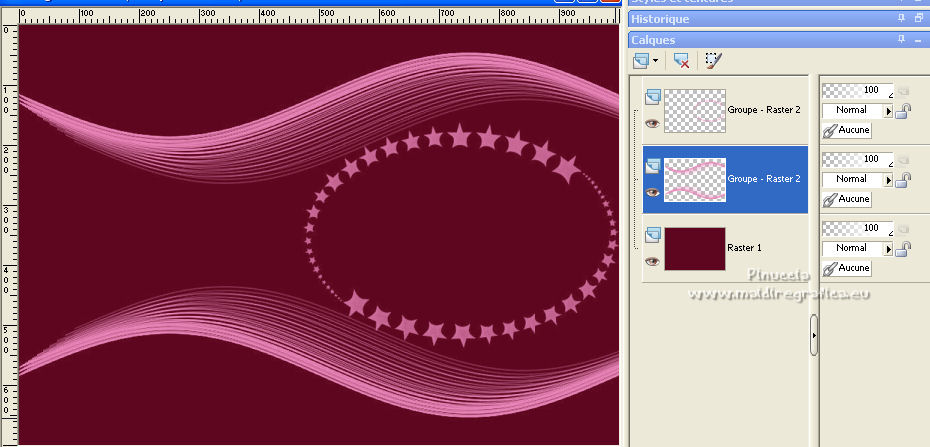
3. Sélections>Charger/Enregistrer une sélection>Charger à partir d'un canal alpha.
Ouvrir le menu des images ouvertes et sèlectionner Alpha-Datei
(l'image minimisée rendra disponibles les sélections enregistrées sur le canal alpha).
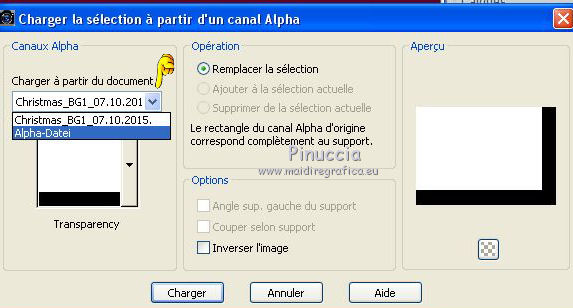
Ouvrir le menu des sélection et charger la sélection Auswahl#2.
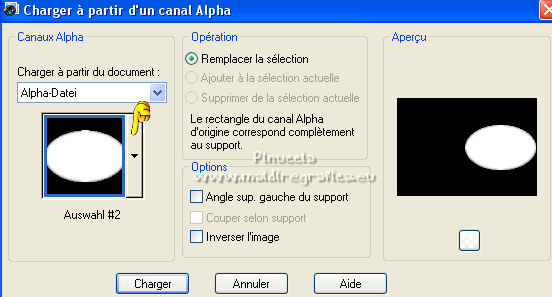
Calques>Nouveau calque raster.
Calques>Agencer>Déplacer vers le bas.
Remplir  le calque avec la couleur foncée. le calque avec la couleur foncée.
Effets>Effets de textures>Cuir fin, par défaut.
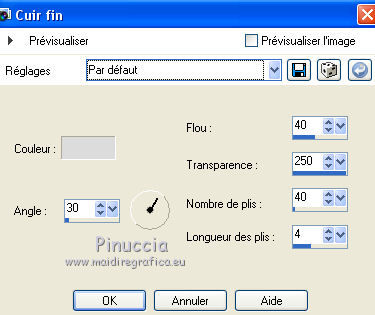
Réglage>Netteté>Davantage de netteté.
Sélections>Charger/Enregistrer une sélection>Charger à partir d'un canal alpha.
À nouveau ouvrir le menu des images ouvertes pour sélectionner Alpha-Datei
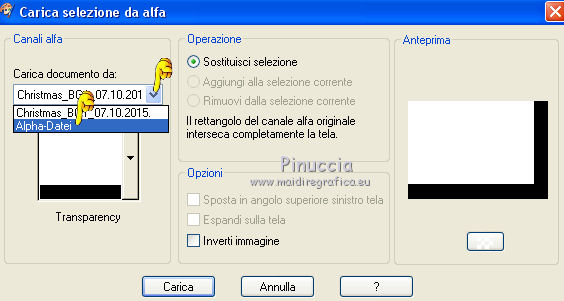
La sélection Auswahl #1 est déjà disponible.
On doit seulement cliquer sur Charger.
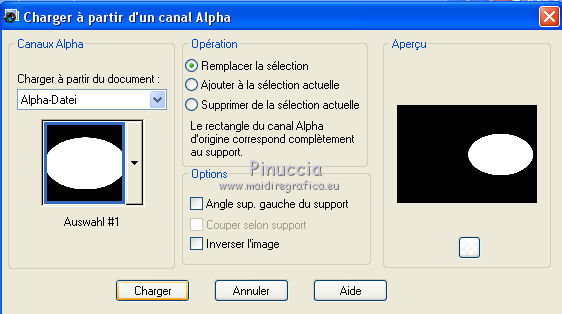
Calques>Nouveau calque raster.
Ouvrir le tube d'arrière plan et Édition>Copier.
Revenir sur votre travail et Édition>Coller comme dans la sélection.
Sélections>Désélectionner tout.
si nécessaire, en fonction de vos couleurs,
placer le calque en mode Luminance (héritée), ou autre.
4. Vous positionner sur le calque d'arrière plan, Raster 1.
Calques>Nouveau calque raster.
Sélections>Sélectionner tout.
Ouvrir Christmas_BG1_07.10.2015 et Édition>Copier.
Revenir sur votre travail et Édition>Coller dans la sélection.
Sélections>Désélectionner tout.
Placer le calque en mode Luminance (héritée) et réduire l'opacité à 50%.
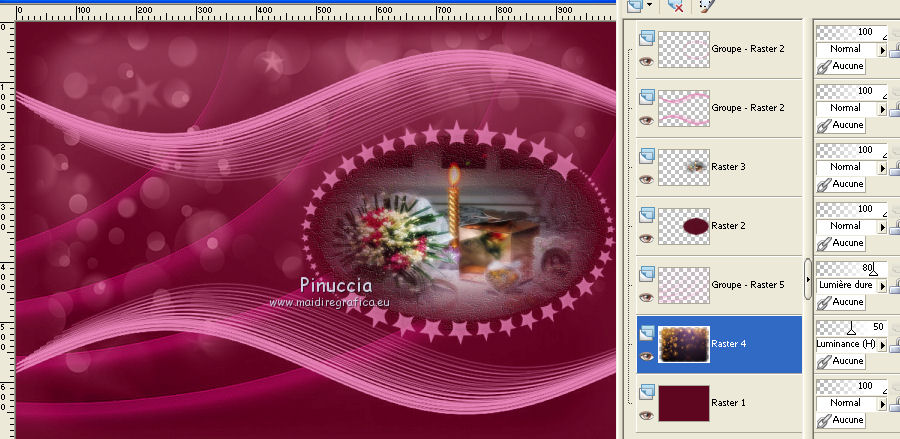
Calques>Nouveau calque raster.
Remplir  le calque avec la couleur claire. le calque avec la couleur claire.
Calques>Nouveau calque de masque>A partir d'une image.
Ouvrir le menu deroulant sous la fenêtre d'origine
et sélectionner le masque Narah_Mask_1237

Effets>Effets de bords>Accentuer.
Calques>Fusionner>Fusionner le groupe.
Placer le calque en mode Lumière dure et réduire l'opacité à 80%.
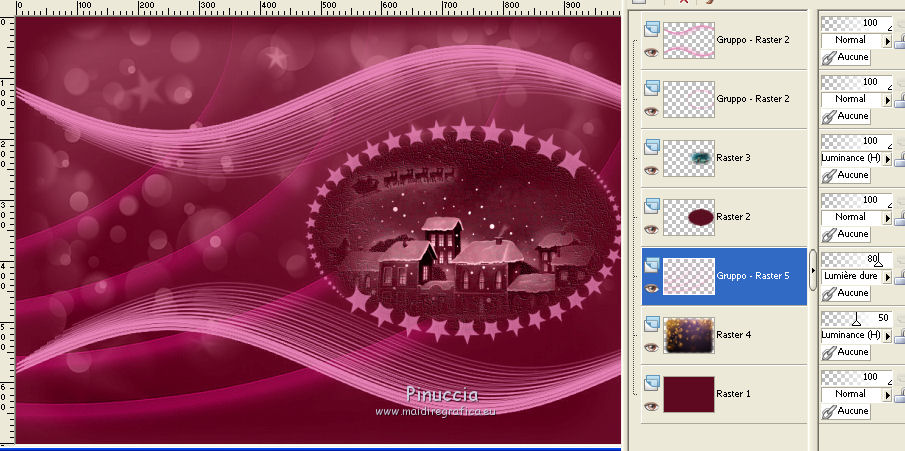
5. Vous positionner sur le calque du haut de la pile.
Ouvrir le tube 6-8 et Édition>Copier.
Revenir sur votre travail et Édition>Coller comme nouveau calque.
Image>Redimensionner, à 55%, redimensionner tous les calques décoché.
Déplacer  le tube en haut à gauche. le tube en haut à gauche.
Calques>Dupliquer.
Image>Miroir.
Calques>Fusionner>Fusionner le calque de dessous.
Calques>Dupliquer.
Image>Renverser.
Calques>Fusionner>Fusionner le calque de dessous.
6. Ouvrir votre tube principal et Édition>Copier.
Revenir sur votre travail et Édition>Coller comme nouveau calque.
Image>Redimensionner, si nécessaire, redimensionner tous les calques décoché.
Réglage>Netteté>Netteté.
Effets>Effets 3D>Ombre portée.

Calques>Dupliquer, et vous positionner sur le calque de dessous de l'original.
Effets>Effets de textures>Mosaïque de verre.

Placer le calque en mode Multiplier.
7. Calques>Fusionner>Calques visibles.
Édition>Copier.
Image>Taille du support - 1050 x 750 pixels
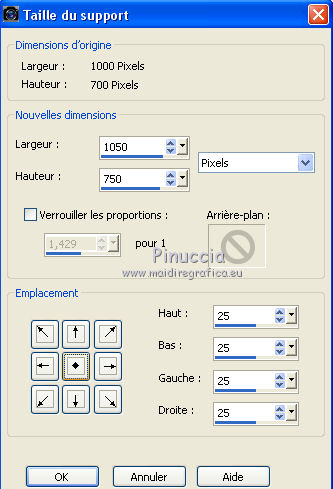
Activer l'outil Baguette magique 
et cliquer dans le bord transparent pour le sélectionner.
Calques>Nouveau claque raster.
Édition>Coller dans la sélection.
Réglage>Flou>Flou gaussien - rayon 10.

Calques>Dupliquer.
Calques>Fusionner>Fusionner le calque de dessous.
Effets>Modules Externes>AAA Frames - Foto Frame.
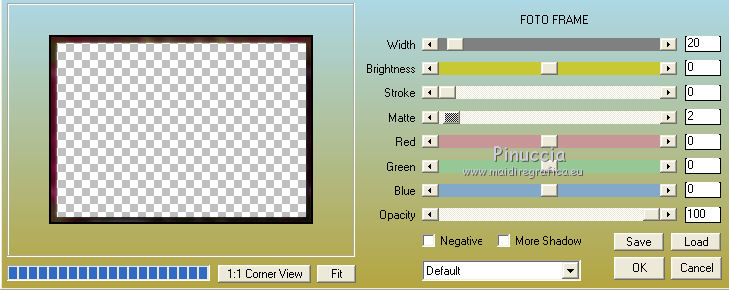
Sélections>Désélectionner tout.
Signer votre travail sur un nouveau calque.
Calques>Fusionner>Tous et enregistrer en jpg.
Pour le tube de cette version merci Mina


Si vous avez des problèmes, ou des doutes, ou vous trouvez un lien modifié, ou seulement pour me dire que ce tutoriel vous a plu, vous pouvez m'écrire.
8 Décembre 2021

|





 Traduction italienne
Traduction italienne  Vos versions
Vos versions 
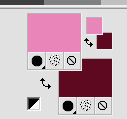
 l'image transparente avec la couleur foncée.
l'image transparente avec la couleur foncée.

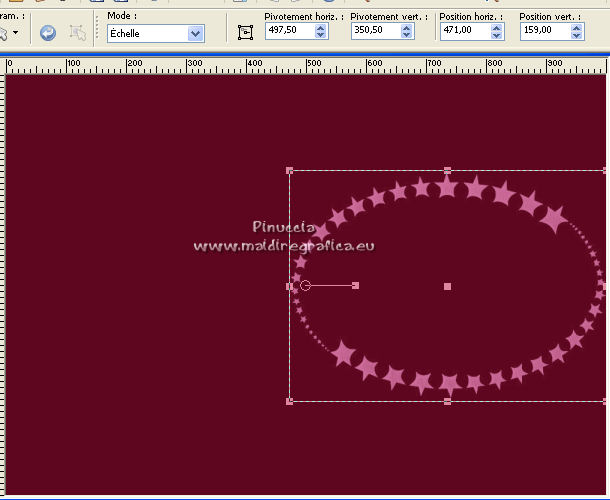

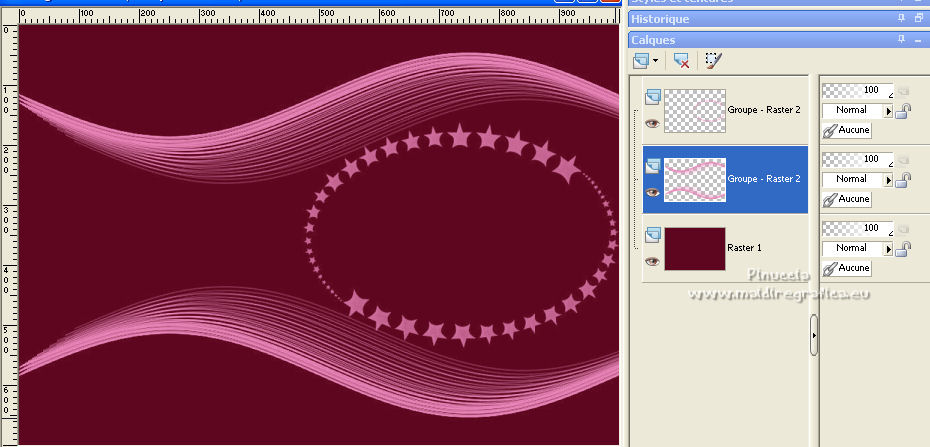
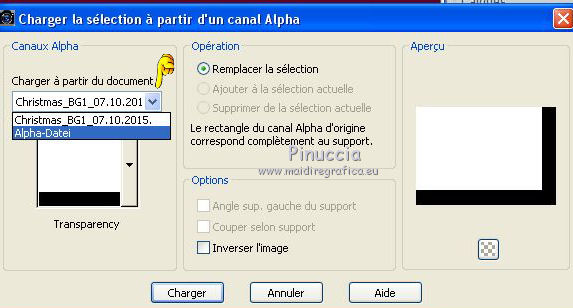
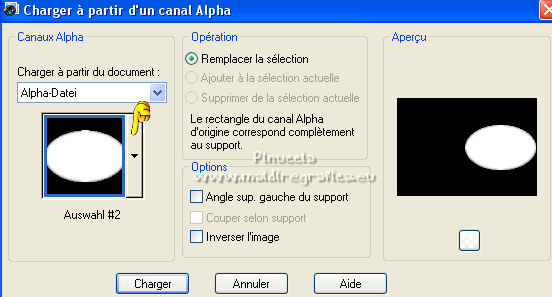
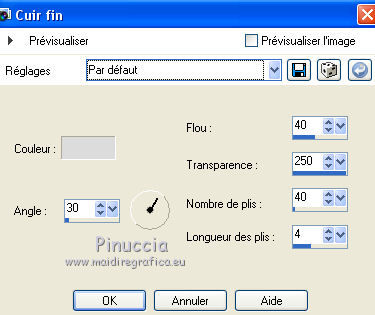
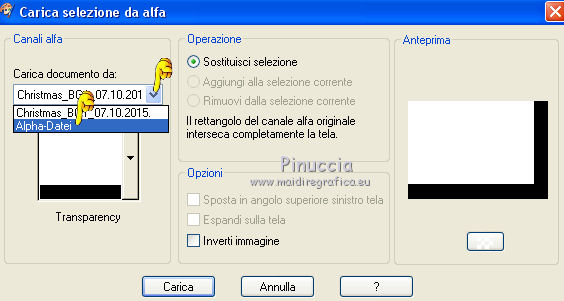
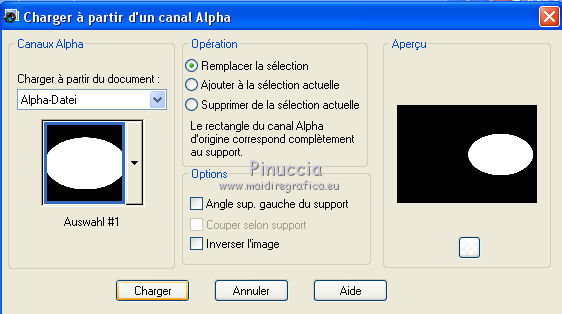
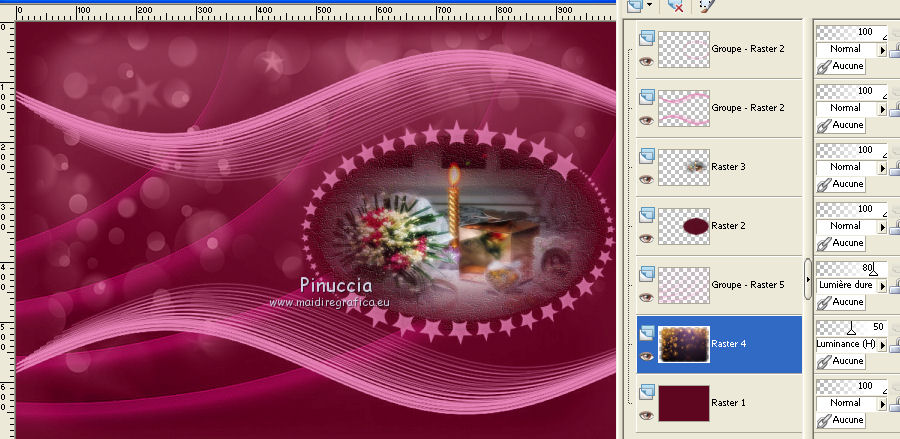

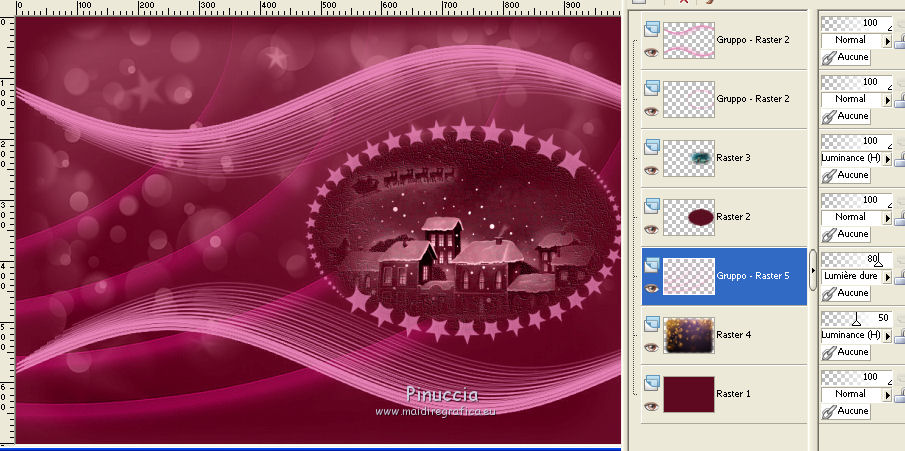
 le tube en haut à gauche.
le tube en haut à gauche.